

ArcGIS Desktop 10.2完全安装教程
卫星通信
描述
ArcGIS Desktop 10.2 完全安装教程
系统环境
win7 32/64位操作系统(Win10本人没有测试,不过留言区有读者反馈也可以安装成功)
需要文件
1.ArcGIS Desktop 10.2原版安装光盘
2.ArcGIS Desktop 10.2补丁文件
安装&步骤
0.关闭Windows防火墙
如果想安装起来少麻烦,请关闭Windows防火墙,关闭方法戳右边链接--》安装ArcGIS关闭Window防火墙的方法
已经有很多朋友遇到因为Window防火墙引起的问题,保险起见,建议关闭。
1.用虚拟光驱或者解压软件将下载下来的ISO文件解压。
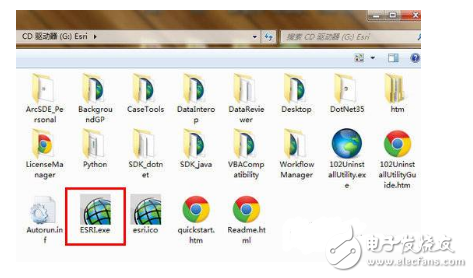
运行ESRI.exe
2.安装License Manager
与ArcGIS 10.1的安装不同,10.2不需要安装第3方修改的License Manager,安装原版即可。
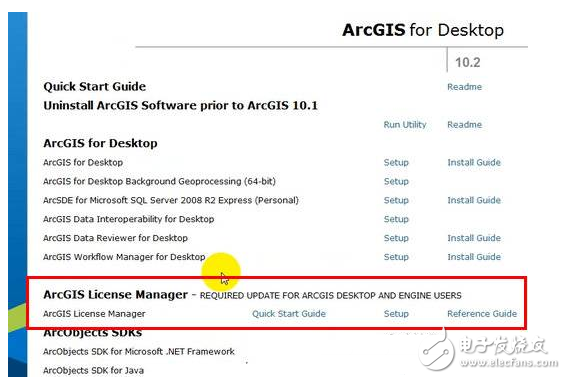
点击红圈里的Setup开始安装,一路默认即可,另如果C盘不是特别小,不建议更改路径(仅仅是建议)。
安装完毕后,启动License Manager,选择停止服务。如图:
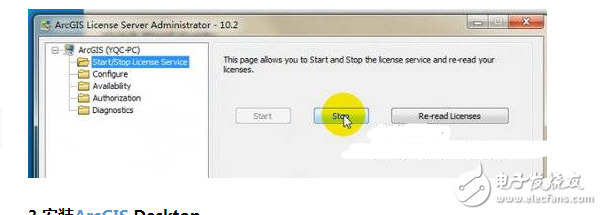
3.安装ArcGIS Desktop
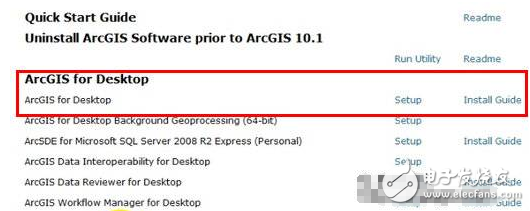
安装期间一路下一步即可,什么也不用管。
4.执行补「破」丁「解」文件
安装完成后启动ArcGIS Administrator,选择ArcInfo浮动版
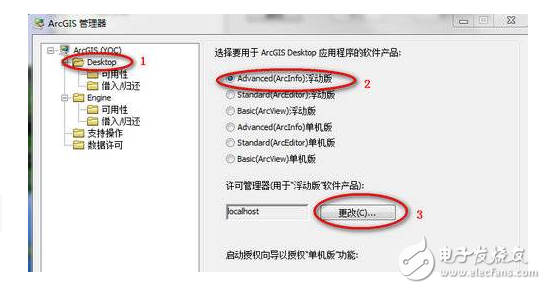
同时将图3处,改为localhost
在更改localhost的过程中要先把license manager里面的服务打开,然后更改完了localhost之后再关闭,然后复制补(po)丁(jie)文件,再把服务打开就可以了
下面就到了关键步骤了,方法有很多,这里提供一种本人亲测可用的方法。
首先打开Lincense10.2的安装目录,我的是:
C:\Program Files (x86)\ArcGIS\License10.2\bin
32位系统的是
C:\Program Files\ArcGIS\License10.2\bin
这里都是指默认目录,如图:
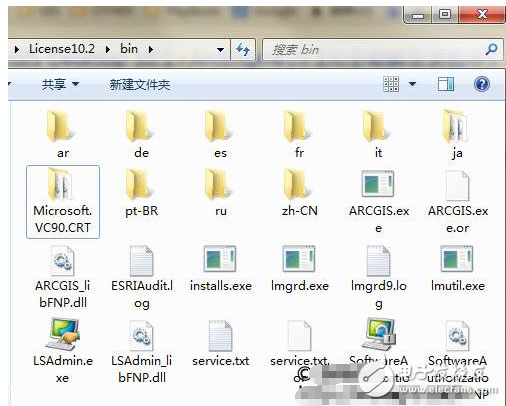
将里面的service.txt和ARCGIS.exe重命名(随便重命名一下就好,名字不要求,这是比较安全的做法,万一失败可以用其他方法),然后将下载的ArcGIS Desktop 10.2补(po)丁(jie)文件复制进去即可。
5.启动服务
运行License Manager,点击开始即可,如果为了确保成功,可以点击重新读取许可。
不出意外,就成功了,你可以启动ArcGIS Administrator,查看可用性。
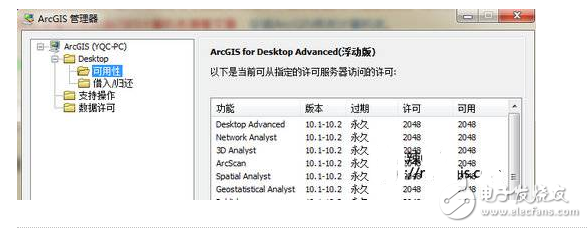
安装简体中文汉化包
ArcGIS 10.2 汉化方法:
ArcGIS 10.2简体中文汉化教程(附下载地址+亲测可用)
如果没成功还有其他方法
我用上述方法成功,如果有未成功的可以用下面提供的几种方法。
方法一
打开补(po)丁(jie)文件中的service.txt,修改第3行的
SERVER localhost ANY 27000
将其中的localhost改为this_host,然后执行替换,如果还是不行将localhost改为你的计算机名(注意计算机名中不能有特殊符号,修改方法可以参考安装ArcGIS修改计算机名)
方法二
点击下载这个文件,提取密码:e9y2
运行ArcGIS_KeyGen_modified.exe
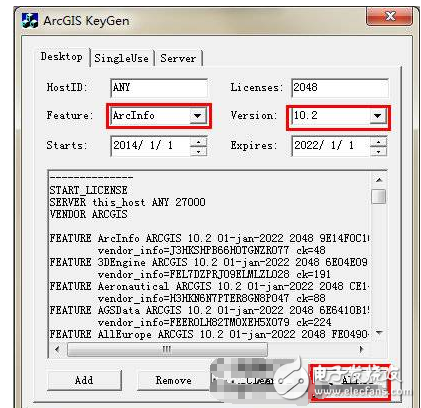
图中的10.2是无法选择的,手动输入即可。点击all,将生成的内容保存成service.txt;然后将这个service.txt和ArcGIS.exe按照之前的方法执行破解。
- 相关推荐
- 热点推荐
- ArcGIS
-
CCS10.2安装步骤有哪些呢2022-01-10 916
-
AD9508评估软件完全安装2021-06-02 579
-
ArcGIS Server9.3完整清晰安装流程2019-07-11 1091
-
Windows Bootloader应用程序能在没有完全安装PSoC Creator的情况下工作吗2019-01-29 2010
-
arcgis是什么_arcgis是做什么的2018-01-16 115484
-
Apache完全安装指南2017-11-07 1147
-
ArcGIS WebApp Builder安装教程2016-12-24 897
-
如何利用ArcGIS将shp文件转换成CAD可用的dwg文件2016-01-19 2941
-
Pxe Win98完全安装手册(下)2010-01-30 1519
全部0条评论

快来发表一下你的评论吧 !

